
キーボード取付
dynabook R63シリーズは前期のR634シリーズを含めるとロングリリース機ですので、キーボード部品がいくつかあります。
セルフリペアされる方にキーボード交換のポイントを説明しておきます。
異なる点
違いはケーブルの長さです。


※ケーブルが短い、長いに関わらずキーボードのタッチ感やパンタグラフなどの内部部品は変わっていません。
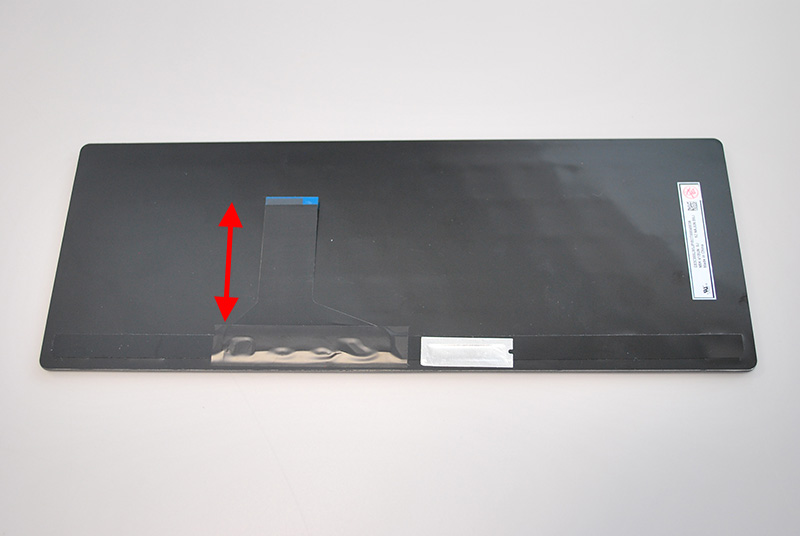
R63シリーズは下記のように長いケーブルを曲げて収納しています。

リリース時期によりケーブル長は異なります。

ケーブルの違い
アキュポイント有りモデルと無しのモデルのキーボードケーブルの違いはアキュポイント部のコネクターが活かされているか?活かされていないかの違いです。
基本同じケーブルになります。

ポイント
下記を注意して取り付ければ問題ありません。
ケーブルが短いタイプは右詰めで設定すると設置が簡単です。
右コーナーに合わせてください。そうすると左にほんの僅かな隙間ができます。

右側はぴったり付けてください。

そうするとコネクター位置がばっちり合います。
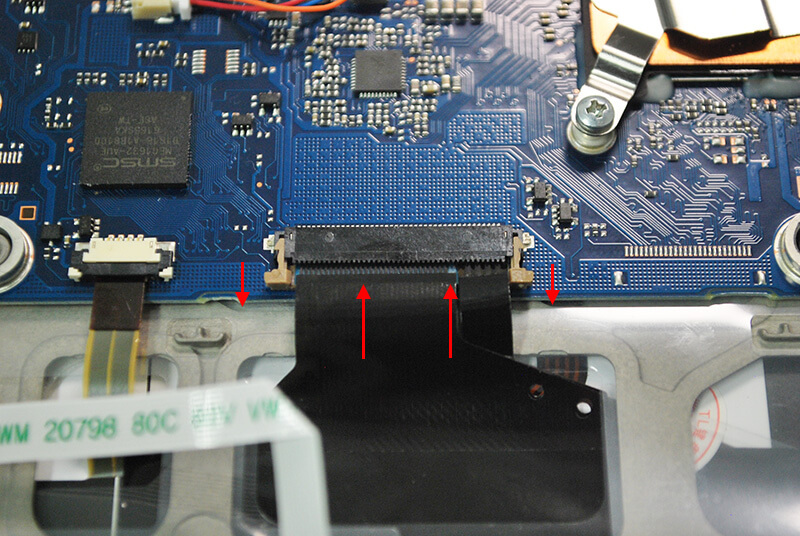
自然にコネクターを入れれば完璧に動作します。
マザーボードの位置等もありますので、必ずしも右詰めに拘らず、ご自身で考えて下記のように絶対にまっすぐなるように調整してください。
要はケーブルが歪まないように注意することが基本です。
注意点を理解して取付けましょう!

注意点
上写真を見てロックは確実にしてください。
それとケーブルのズレも無いようにお願いします。

そうすれば完璧に入力操作できます。
上記の場所をテープ(養生テープ:剥がせるタイプ)で補強すると振動でズレたりしないです

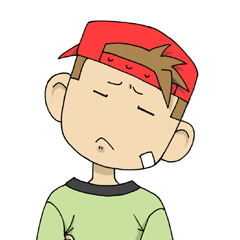
ケーブルの緩み、ズレ多いんだよなあ~
良くあるトラブル
モバイル系のキーボード交換で良くあることが設置時にケーブルの僅かな緩みがあることです。
即ち強引にケーブルを差し込むと発生するトラブルです。
キーボード設置位置がケーブルと並行になっていない
右詰めになっていない場合は下記のようにコネクターとケーブルに若干のズレが生じます。

強引に付けることは可能です。
そうすると下記のような感じになります。
強引に付けるとキー入力が一部できない症状が発生します。

そうなると電源を入れると下記のような画面になりますが、「F2」キーが効きません
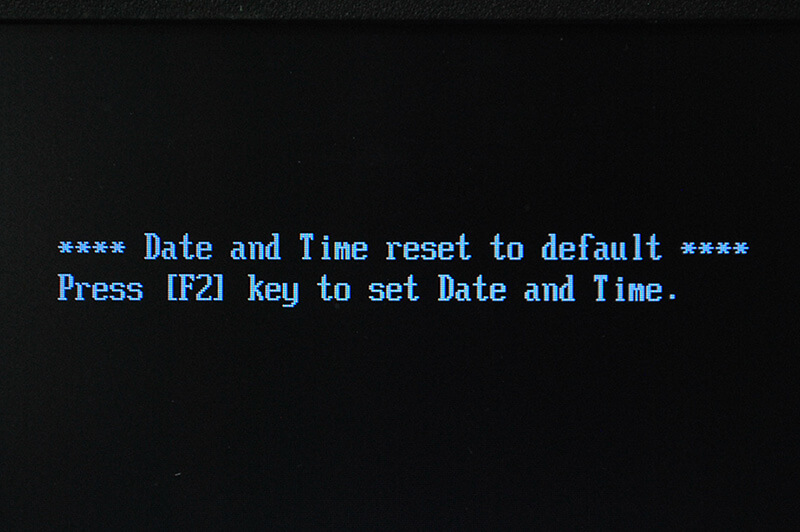
仮に効いてwindowsが立ち上がりますが、接触不良の配線がありますので、下記のような症状になります。
規則性ある入力不可のキーがでてきます。

これはケーブル設置のズレですので、再度1~やり直してトライください。
最初から粘着テープ留めすると、上記トラブル時にどうしようもなくなりますので、できるだけテープで接着せずに動作確認してイメージを確かめましょう。
動画を見て再チャレンジ
以上、頑張ってください。





